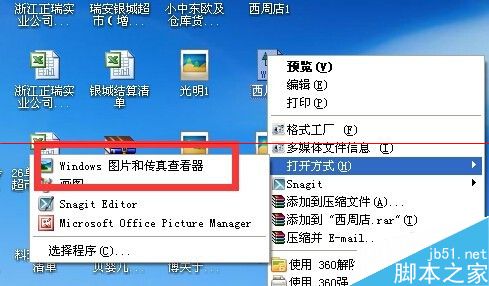DWG转换成图片不清楚的详细解决办法
发布时间:2017-01-04 来源:查字典编辑
摘要:有的时候,我们的客户的电脑中没有安装CAD软件,那我们只能转换成图片。但有的时候转换成图片不清楚怎么办呢?1、大家看一下,我将CAD转换成图...
有的时候,我们的客户的电脑中没有安装CAD软件,那我们只能转换成图片。但有的时候转换成图片不清楚怎么办呢?
1、大家看一下,我将CAD转换成图片,你可以明显的看到这个图不清楚。客户肯定不满意。
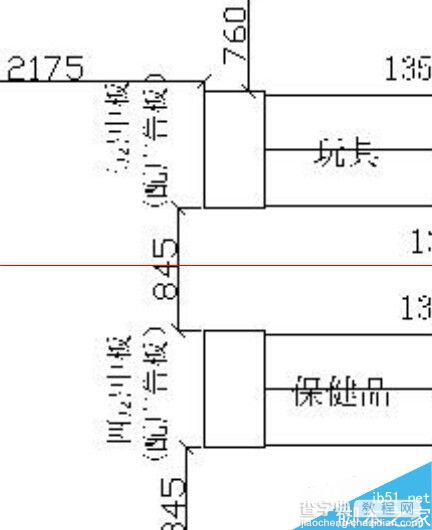
2、这个时候怎么办?我们可以转换成WMF格式。这种格式有一个好处,就是任意一台WINDOWS系统都可以打开,而且不会影响图片的清楚程度。那么怎么样可以转换成WMF格式。
3、我这里以BetterWMF 为例说明一下,安装好后打开软件,再打开DWG文件。选择图纸中要转换成图片的部分。CTRL+C进行复制。
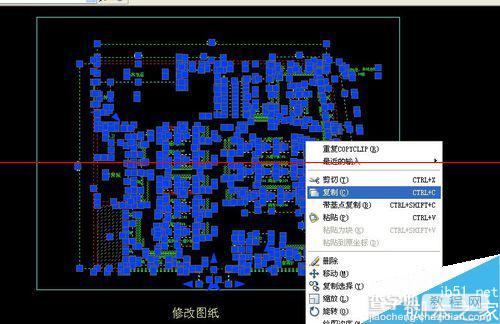
4、下面我们说一下设置,有的时候我们转换成彩色的图片,如果色彩比较亮的话,转换出来的图片出会看不清楚。这个时候我们可以考虑转换成黑色图片。勾选”全部修改为黑色”并选择“线宽不变(细线)” 填充颜色也选择为“全部修改为黑色”
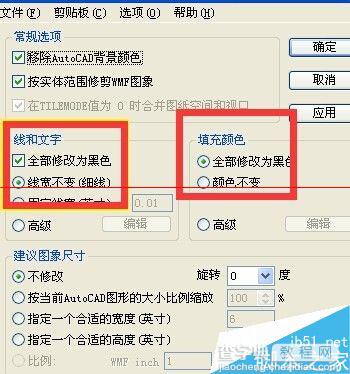
5、在“剪切板”菜单中选择“另存为为WMF文件",如图所示。
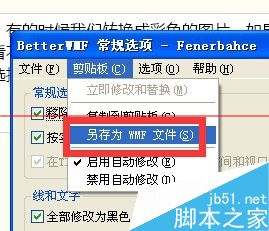
6、在”另存为“对话框中选择文件保存的位置。

7、这个我们打开WMF文件,你会发现怎么放大,都不会影响清晰度。
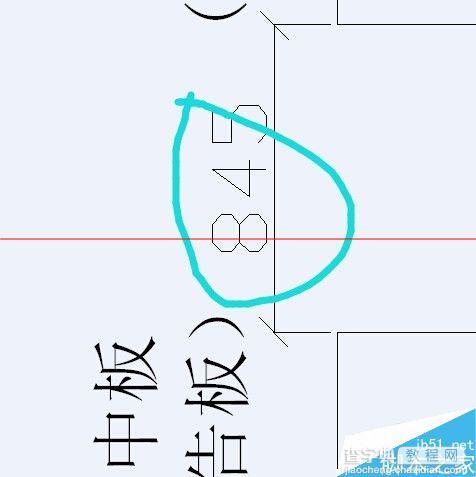
8、但客户会遇到这样的情况,他的电脑安装了其他看图软件会出现看图不清楚的问题,怎么办,右击在弹出的菜单中选择“打开方式”选择“图片与传真查看器”